Hur man använder stillestånd på skärmtid för iPhone och iPad
Miscellanea / / August 05, 2021
Smartphones blir avancerade för varje dag som går. De gör våra liv enklare. Men människor blir också beroende av smartphones. Att använda teknik är bra men missbruk kan vara skadligt. En majoritet av människor håller sig limmade på sina smartphones hela dagen. Vissa slösar bort sin tid på den oändliga surfningen på sociala medier. Användare tappar till och med sömnen och blir nattuggla genom att stirra in i telefonskärmen. För att hantera detta har iPhone och iPad den här funktionen Stopptid under avsnittet Skärmtid.
Som namnet antyder är driftstopp en specifik tid inom vilken du inte kan använda några appar på din enhet. Ja, de enda undantagen kan vara telefon, meddelande, e-post eller sådana arbetsrelaterade appar. Du kan även anpassa vilka appar du vill tillåta när stilleståndstiden är aktiv. Helst håller människor bara nödappar som telefon, meddelande eller e-post i listan med undantag. I den här guiden kommer jag att visa i detalj hur man ställer in den här användbara funktionen och får lite behov av paus från smartphone-överanvändningen.

Relaterad | Hur man kopplar ihop eller ansluter Airpods till Windows PC
Hur man använder stillestånd på skärmtid för iPhone och iPad
Du kan anpassa tidslinjen mellan vilken enheten går igenom stilleståndstiden. När den är aktiv kommer du inte att få några meddelanden från apparna utom de som du har tillåtit. Du kan bestämma förutom nödapparna, vilka andra appar som förblir aktiva och skicka meddelanden till dig.
- Gå till inställningar > bläddra ner till Skärmtid
- Det finns alternativet Stopptid. tryck på den
- Du måste nu trycka på omkopplaren bredvid stilleståndstid till aktivera det.
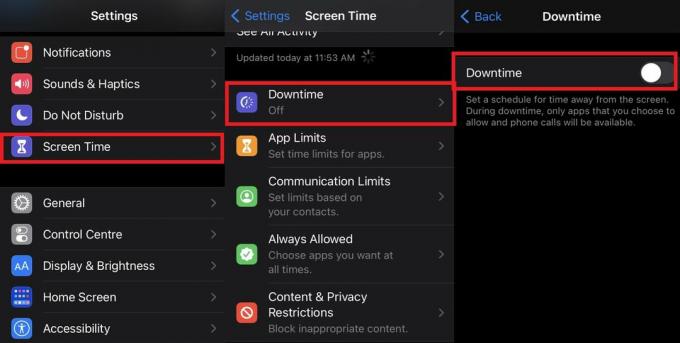
- Ställ in starttiden genom att välja Från och ställ också in när stilleståndstiden är över. För den senare väljer du Till.

- När du har ställt in den tidsgränsen går du tillbaka till skärmtiden som är föregående avsnitt.
Anpassa apparna
- Välj nu Alltid tillåtet
- Här ser du en lista över appar som är tillåtna under stilleståndstiden
- Om du trycker på rött minus tecken bredvid appnamnet är de under Alltid tillåtet avsnittet kommer den appen inte att vara tillgänglig under stilleståndstiden.

- Samma sätt om du trycker på grönt plustecken bredvid appnamnet är de under Välj appar de kommer att läggas till i undantagslistan över appar som du kan komma åt när stilleståndstiden är aktiverad.
Notera
När stilleståndstiden är aktiverad visas de appar som kommer under den nedtonade på startskärmen. Apparna har en liten timglasikon bredvid sig.
Hur kan jag komma åt blockerade appar
Medan stilleståndstiden är aktiv, om du försöker komma åt någon blockerad app, kommer du att se ett meddelande som säger att du har nått tidsgränsen för den appen.
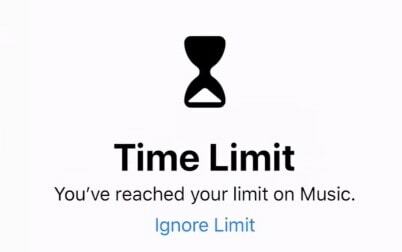
Om du snabbt vill använda en app, tryck sedan på Ignorera gräns alternativ. Du kan välja mellan att använda appen i 15 minuter och få en påminnelse om att stänga den eller helt tillåta appen för den dagen. Beroende på hur du behöver det kommer det att finnas två alternativ Påminn mig på 15 minuter och Ignorera gränsen för idag.
Så det handlar om att ställa in stilleståndstiden på din iPhone eller iPad. Stegen jag nämnde ovan fungerar för båda Apple-enheterna. Det är användbart om du vill bryta dig från monotonin i smarttelefonanvändning eller beroende av sociala medier. Jag använder stillestånd och det är en bra funktion. Testa nu.
Läs nästa,
- Hur man lägger till ansiktseffekter på iPhone och iPad
- Hur man spelar Apple Arcade Games offline
Swayam är en professionell teknisk bloggare med magisterexamen i datorprogram och har också erfarenhet av Android-utveckling. Han är en stark beundrare av Stock Android OS, förutom teknisk bloggning, älskar han att spela, resa och spela / undervisa gitarr.



